一、从光盘启动
1)从服务器光驱启动,进入到Vmware ESXi 安装界面

2)按Enter键,加载安装介质
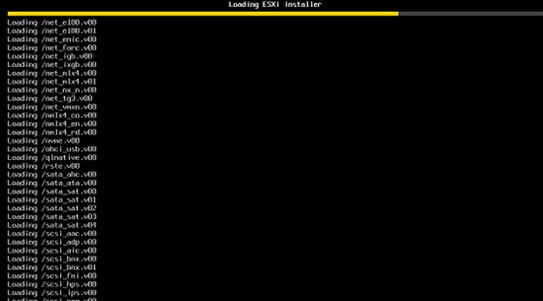
3)出现用户许可证同意界面,
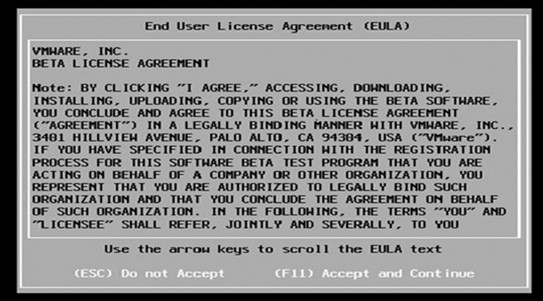
4)按F11键接受同意
二、硬盘分区
1)选择正确的磁盘安装,若此处检测不到硬盘,需要加载RAID卡驱动,驱动整合步骤,见附录:vmware整合RAID卡驱动步骤
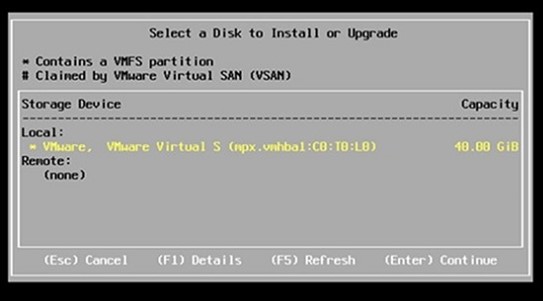
2)按Enter键
三、设置密码
1)选择默认键盘
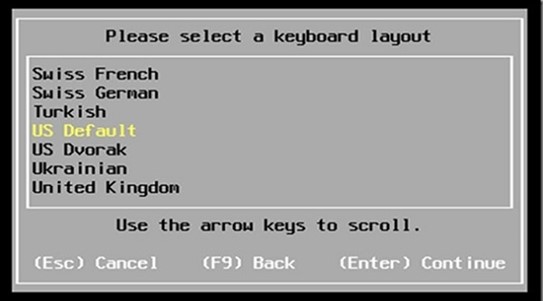
2)设置密码:
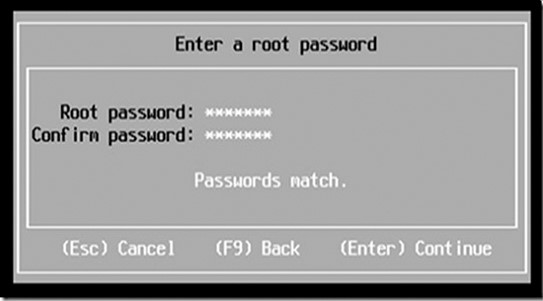
3)确认出现安装的界面
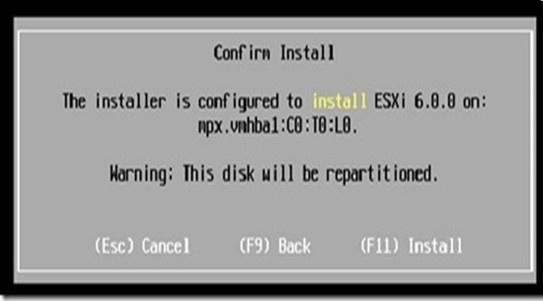
4)单击“F11”继续安装
四、安装完成
1)出现安装完成界面,

2)按Enter键重启主机
附录:VMware整合raid卡驱动的步骤
1)下载ESXi-Customizer-v2.7.2(Win7系统点击下载)或ESXi-Customizer-v2.7.2(Win10系统点击下载)和Raid卡驱动;
2)运行ESXi-Customizer-v2.7.2,依次选择ESXi 系统ISO镜像、Raid卡驱动(VIB格式)和新镜像的存放位置(必须是NTFS分区上);
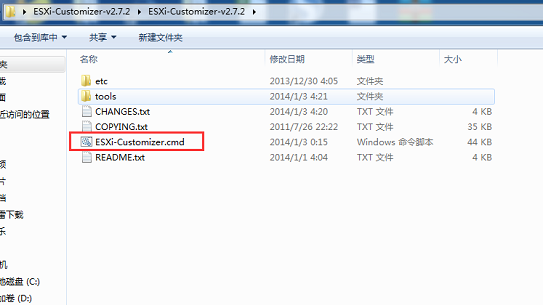
3)将自动更新前面的“√” 取消
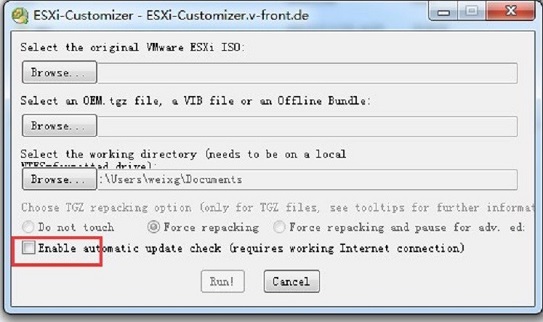
4)单击Run,开始制作。












